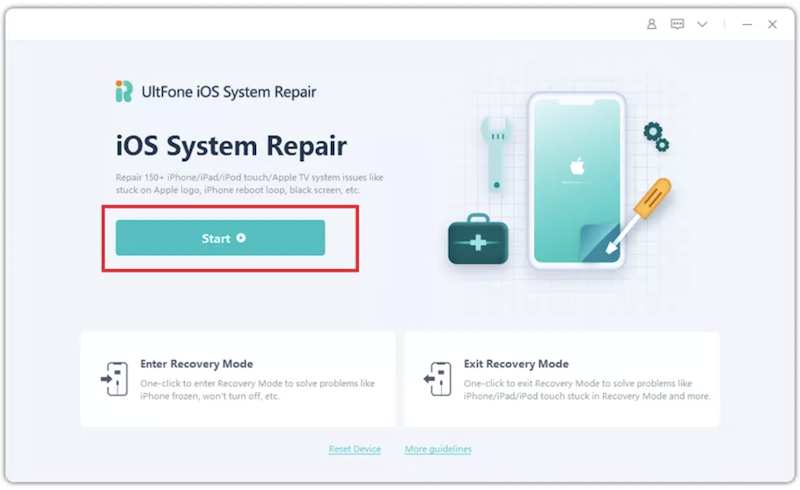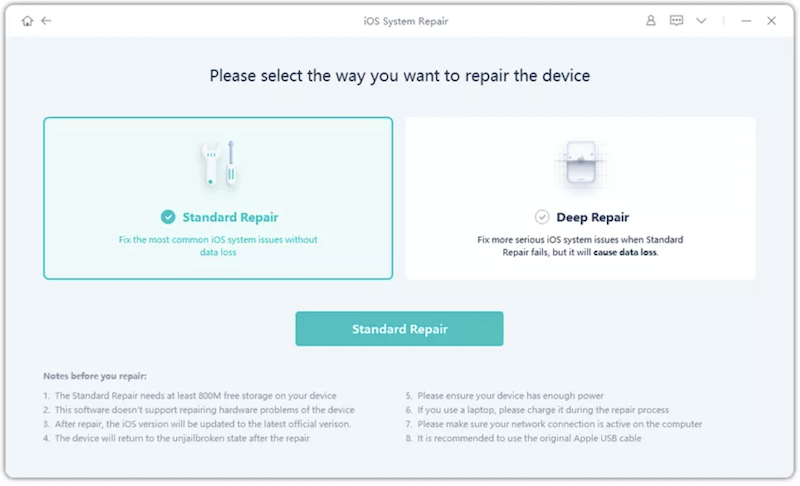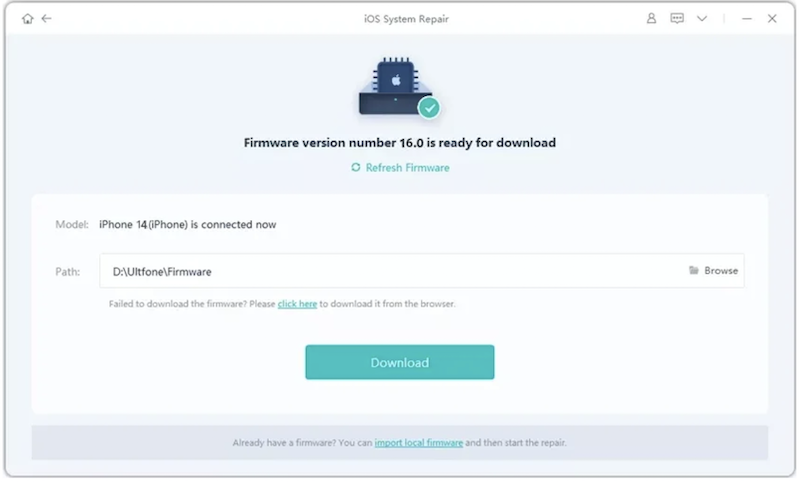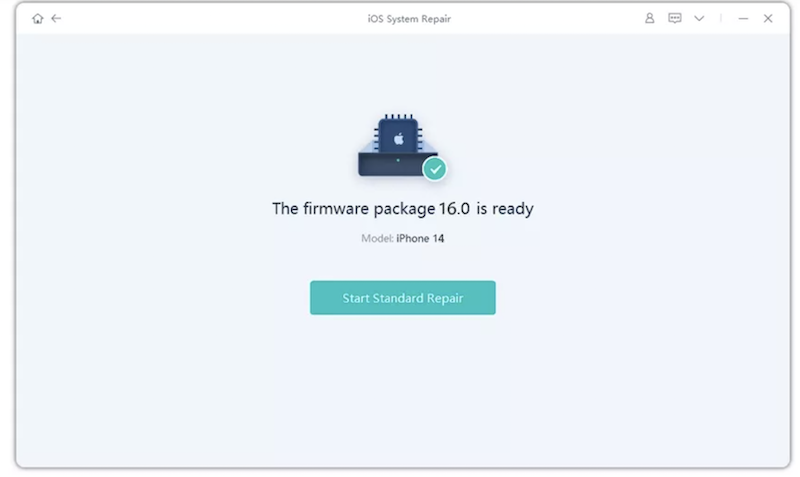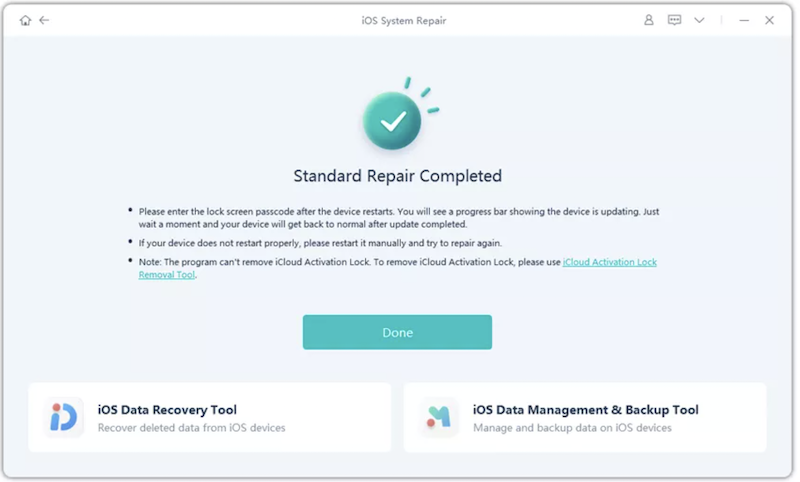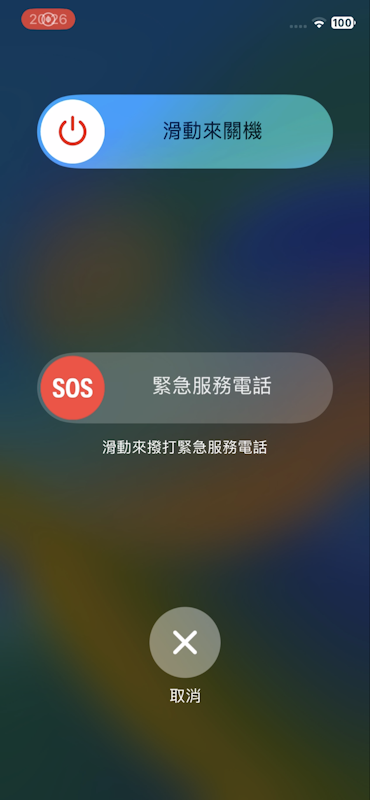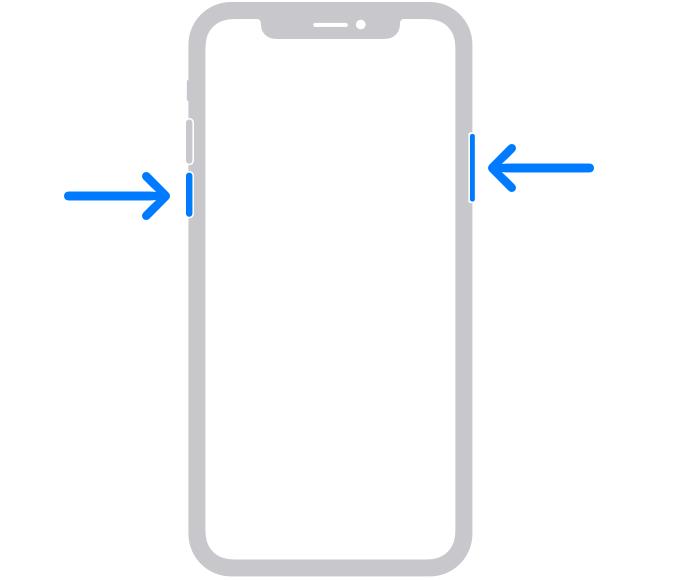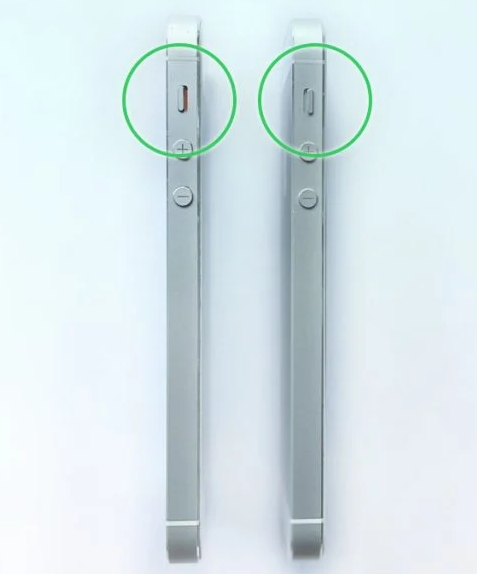【超實用】解開iPhone死機之謎!5大輕鬆解決方法揭密!
 Jerry Cook
Jerry Cook- 2024-03-21更新 / 修復iPhone 故障
手機已成為現代生活不可或缺的工具,但iPhone偶爾出現死機問題,使我們無法正常使用手機,造成困擾。本文將探討遇到iPhone死機時該如何處理,並分享5種解決方法,助您快速恢復手機功能。
一、 iphone當機的原因有哪些?
到底為什麽會出現 iphone 當機?找出問題的源頭,才可以對症下藥。造成 iphone當機原因,最常見如下。
- 電量突然耗盡:不少 iPhone 用戶沒有意識到電量耗盡,結果窮緊張一番。其實,也許純碎只是因為電量突然耗盡了。
- 越獄過程中出現問題:有時候當安裝越獄的 iOS 更新時,會發生許多意想不到的問題,導致 iphone開不了機的情形。
- 應用程式與iOS系統出現衝突:當某個應用程式與 iOS 系統不兼容,或發生沖突,也有可能出現 iPhone死機的情況。
- iOS系統故障:iOS 系統故障不是少有的事,事實上每隔一段時間更新系統,就是為了防止故障的問題。而 iOS 系統故障,同樣有可能造成當機。
- iPhone處於高溫或低溫環境:把 iPhone 放在高溫或過低溫度的環境,會造成手機損壞,並影響到操作功能,這也許是你的 iPhone當機的原因之一。
- 硬體問題:會令 iPhone當機,除了軟體方面,硬體也是主要原因之一。但是哪部分的硬體出現狀況,卻很難說,因為有太多可能性。
二、 iphone 死機怎麼辦?有辦法自救嗎?
有什麽辦法可以讓你 iPhone 死機自救 呢?接下來將會為大家介紹 5個方案。
1. 強制重啟iPhone
首先,我們應該先嘗試最簡單的方案,也就是強制重啟 iPhone 了。強制重啟 iPhone 可以為你修復一些崩潰的問題,但是,有時候成功率並不會太高。無論如何,先做嘗試始終沒有任何大礙。每一個 iPhone型號的重啟方法都不一樣,下面會為大家說明各個型號的步驟。
- iPhone6 或更早的型號:同時按住 「睡眠/喚醒」 按鈕及 「主頁」 按鈕,直到出現 Apple 標誌後,立即松開
- iPhone7 或 7Plus:同時按住 「降低音量」 及 「睡眠/喚醒」 按鈕,直到出現 Apple 標誌後,立即松開
- iPhone8及更新的型號:
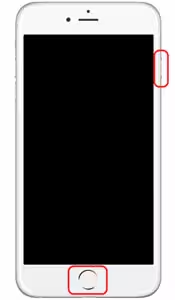
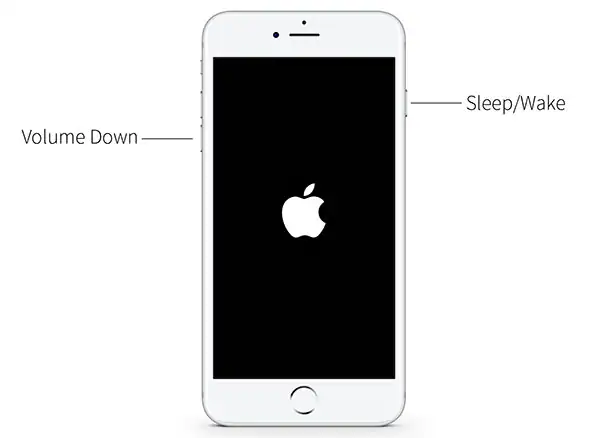
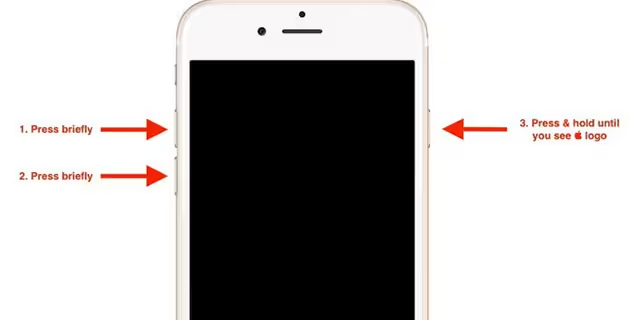
1.按著 「調高音量」 按鈕,然後快速松開
2.按著 「調低音量」 按鈕,然後快速松開
3.接著,按著 「睡眠/喚醒」 按鈕,直到出現 Apple 標誌後,立即松開
2. 檢查iPhone電量與電池
接下來,你可以檢查 iPhone 的電量與電池,看看是否因為電量消耗太快,以至於電量不足。
如何檢查 iPhone 電量:
1.在 iPhone 頂部的電池圖標,可以略知電池剩下多少電量。若電池圖標顯示紅色,表示你的電量只剩余 20%
2.或者,你也可以點擊主頁面中的 「設置」 > 「常規」 > 點擊 「使用情況」
3.往下滑,然後點擊 「電池百分比」,打開此功能,你將會在這裡看見剩余電量的百分比
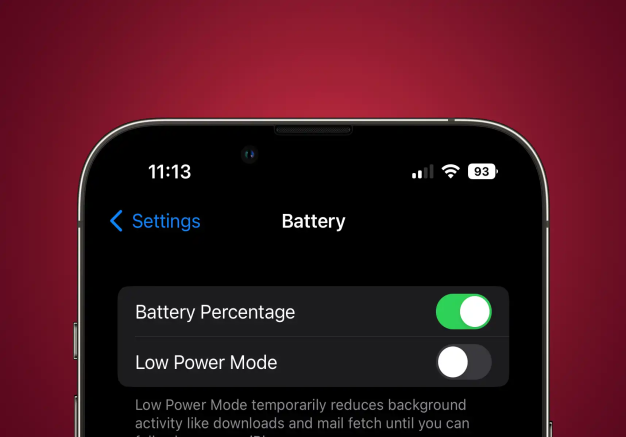
3. 使用itunes回復iPhone,進入DFU模式
若以上方法並未能讓你完成 iPhone 死機自救,那麽接下來可以使用 iTunes回復 iPhone,你必須進入 DFU 模式來執行。不過,這個方法也許會導致你的數據遺失,而且,如果你不熟悉操作,也會導致卡在 DFU 模式而無法退出,屆時可能問題更嚴重。
如何操作:
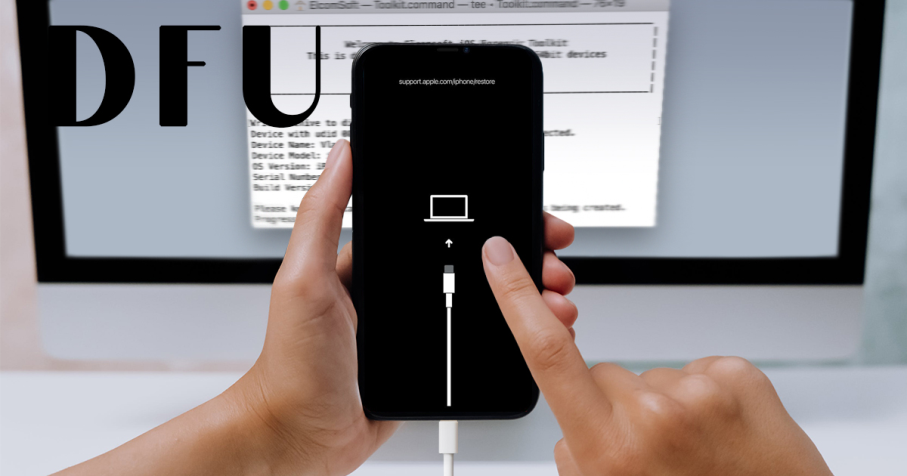
1.使用 USB 電纜將 iPhone 連接到電腦
2.快速按著 「調高音量」 按鈕,然後再快速按著 「調低音量」 按鈕。
3.接著,按著側邊按鈕,直到屏幕轉為黑色。然後,同時按著側邊按鈕及 「調低音量」 按鈕
4.幾秒鐘後,松開側邊按鈕,但是繼續按著 「調低音量」 按鈕
5.當 iPhone處於 DFU 模式時,屏幕上將不會顯示任何內容
6.當手機打開後,iTunes 將會提醒你,iPhone 正處於恢復模式。並會要求你把設備連接到 iTunes,這時候請重新執行以上步驟
7.要退出 DFU 模式,只需要強制重啟 iPhone 就可以了。不同型號的手機有不同的方法:
- a. iPhone6S或更早版本:按著主頁面按鈕及鎖定按鈕,直到手機重新啟動
- b. iPhone7 及 7Plus:按著側邊按鈕及 「調低音量」 按鈕,直到手機重啟
- c. iPhone8/8Plus/X:快速按著 「調高音量」 按鈕,然後快速按著 「調低音量」 按鈕,接著按著側邊按鈕,直到手機重啟
4. UltFone iOS系統修復大師,一鍵復活死機的iPhone
當你嘗試以上簡易方法,及非常復雜的方法 (DFU 模式) 後,仍然無法解決 iPhone死機 的問題,不要擔憂,iphone開不了機還是有辦法處理的。推薦使用 UltFone iOS系統修復大師 這個簡易工具,來完成 iPhone 死機自救!
由於絕大部分 iphone 當機都是由 iOS 系統問題所引起的,因此我們應該針對這方面來著手。 UltFone iOS 系統修復大師 是修復 iOS及MacOS 系統的專家,這個工具讓你也可以自己在家輕松解決許多關於系統上的問題。
無論你使用的是 iOS 17/16/15/14/13 作業系統的手機型號 (包括:iPhone 11/12/13/14/15),都非常適合使用。
UltFone iOS系統修復大師優點:
- 成功修復率高達 100%
- 具有超強的兼容性,可以適配所有版本的 iOS 作業系統,包括 iOS17
- 支持一鍵安全升級或降級 iOS 軟體,過程簡單輕松
- 使用標準修復模式,不會導致裝置上的數據清空
- 可以修復超過 150 種的 iOS 系統問題,包括:黑屏、白蘋果、iPhone死機、iphone開不了機、iPhone 當機等
- 支持一鍵進入或退出 DFU 模式 (恢復模式),對於一般 iPhone 用戶,這是非常棘手的
- 操作起來十分簡單、方便、而且效率超強
UltFone iOS系統修復大師操作步驟:
步骤1在電腦中下載與安裝 UltFone iOS系統修復大師 後,打開它,並點擊 「開始」

步骤2點擊 「標準修復」

步骤3接著,你需要下載一個大約 2.5GB 的固件包

步骤4完成固件包下載後,點擊 「開始標準修復」,UltFone iOS 會自動幫你修復 iOS 系統,過程只需幾分鐘左右

步骤5看見以下畫面後,表示 iOS 系統已經完成修復,你可以正常使用 iPhone 了

5. 聯繫Apple官方排查硬體問題
在嘗試以上所有方案之後,若 iPhone死機的問題還未獲得解決,建議你聯系 Apple 維修中心,以進行官方排查硬體的問題。由於硬體故障亦是造成 iPhone 當機的原因之一,而且我們很難去處理關於硬體上的問題,唯有讓 Apple 維修中心來幫忙了。
三、 iphone 當機的常見問題
1. iPhone死機前會有什麼先兆?
iPhone死機之前,一般上會出現以下的先兆:
- 熒幕亂跳,或熒幕時常閃爍不定
- 頻繁的自動重啟,毫無原因
- 無法讓你正常的充電,即使沖了很久,電量依然不上
2. iPhone維修費大概是多少?
以下為 iPhone 維修費的普遍價格:
- 手機熒幕:NT$3000-NT$15,000
- 手機電池:NT$1500-NT$3500
- 手機充電孔:NT$1500-NT$3500
- 手機鏡頭:NT$1500-NT$6500
- 手機按鍵:NT$1200-NT$2200
四、總結
我們無法阻止 iPhone死機 的問題,但是,只要懂得如何解決,就不會造成太大的困擾。以上的方法,你都可以去做嘗試,然而,最推薦的肯定是 UltFone iOS 系統修復大師 。因為大部分 iphone當機原因都是由於 iOS 系統出現狀況,而 UltFone iOS 可以自動解決超過 150 種系統上的問題。最重要的是,它的成功率超高,而且操作簡單,新手也很容易上手!